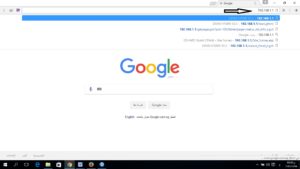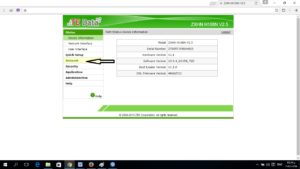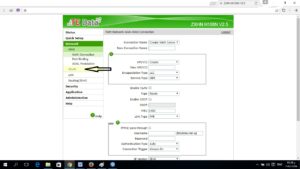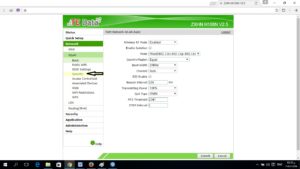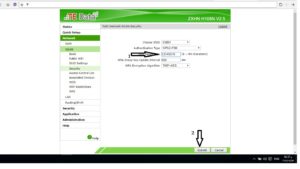د روټر لپاره د وائی فای پاسورډ بدلولو څرنګوالی (Te Data)
السلام علیکم ورحمت الله وبرکاته
ټولو ته ښه راغلاست نن ورځ پوسټ ته
دا د TE ډیټا روټر لپاره د وائی فای پاسورډ بدلوي، کوم چې دا مهال یو له لویو شرکتونو څخه دی چې شتون لري، او دا مهال نور شرکتونه شتون لري لکه اتصالات، لینک، نور، او نور……
پدې پوسټ کې به توضیحات د TE ډیټا روټر په اړه وي ، او په نورو توضیحاتو کې به زه د نورو ټولو شرکتونو په اړه وغږیږم او د هر روټر لپاره د وای فای پاسورډ بدلولو څرنګوالی له بل څخه توپیر لري او تل تعقیب کړئ. موږ ته د دې لپاره چې تاسو د خپل روټر لپاره د Wi-Fi پاسورډ بدلولو پوه شئ
اوس د وضاحت سره
1: د ګوګل کروم براوزر ته لاړ شئ یا کوم براوزر چې تاسو یې په ډیسټاپ کې لرئ او خلاص کړئ
2: د ادرس په بار کې دا شمیرې 192.186.1.1 ولیکئ او دا شمیرې ستاسو د روټر IP پته دي او دا د ټولو موجوده راوټرونو اصلي ډیفالټ ګڼل کیږي.
3: د دې شمیرو له ټایپ کولو وروسته، د Enter تڼۍ کلیک وکړئ، دا به د روټر د ننوتلو پاڼه د دوو بکسونو سره پرانیزي، لومړی په هغه کې د کاروونکي نوم لیکل شوی.
او دوهم پاسورډ دی… او البته زه به تاسو ته ووایم چې چیرته ځواب ورکړم. تر ټولو لومړی، ډیری موجود روټرونه د کارن نوم اډمین او پاسورډ اډمین لري. که دا ستاسو سره خلاص نه شي، نو ته لاړ شئ. راوټر او د هغې شاته وګورئ. تاسو به ومومئ چې کارن نوم او پټنوم په شا کې دي. دوی په دوه بکسونو کې ستاسو په مخ کې ولیکئ.
4: له دې وروسته به ستاسو لپاره د روټر ترتیبات خلاص شي، د Net Work کلمه غوره کړئ
5: د Net Work په کلمه کلیک کولو وروسته به د هغې لاندې ځینې کلمې ښکاره شي، د WLAN کلمه غوره کړئ
6: د WLAN کلمې غوره کولو وروسته، ځینې کلمې به لاندې راشي، د امنیت کلمه غوره کړئ
7: د امنیت کلمې غوره کولو وروسته، تاسو به د پاڼې په مینځ کې ځینې اختیارونه راښکاره کړئ او تاسو به د WPA پاسفراس کلمې سره یو بکس ومومئ او دلته به هغه پاسورډ ولیکئ چې تاسو یې غواړئ.
دلته د انځورونو سره اوس توضیحات دي
؟؟؟؟
؟؟؟؟
؟؟؟؟
😆
😳
او دلته تشریح پای ته ورسیده او موږ په نورو توضیحاتو کې سره وینو د دې موضوع شریکول مه هیروئ او زموږ فیسبوک پاڼه تعقیب کړئ (میکانو ټیک)
\\\\\\\\\\\\\\\\\\\\\\\\\\\\\\\\\\\\\\\\\\\\\\\\\\\\\\\\\\\\\\\\\\\\\\\\\\\\\\\\\\\\\\ \\ \\\\\\\\\\\\\\\\\\\\\\\\\\\\\\\\
په بل پوسټ کې ، زه به تشریح کړم چې څنګه خپل روټر د برنامو څخه خوندي کړئ چې اوس مهال په ګرځنده تلیفونونو کې دي
تل موږ تعقیب کړئ ترڅو هرڅه نوي او هرڅه چې تاسو زموږ په سایټ کې ورته اړتیا لرئ زده کړئ
تاسو ممکن دا خوښ کړئ
د مستقیم لینک سره د Avast وړیا انټي ویروس 2020 ډک کړئ
اړوند موضوعات: